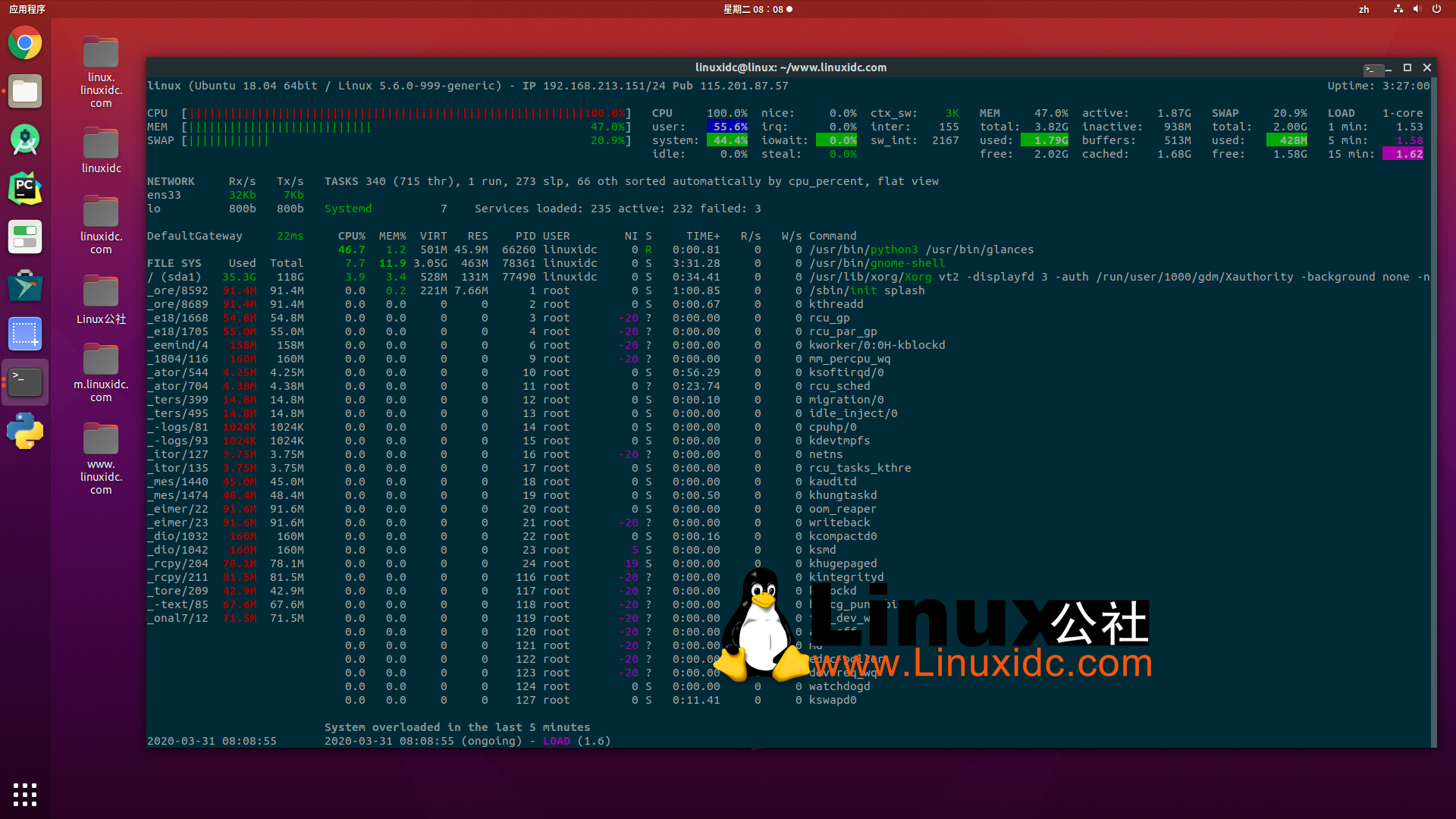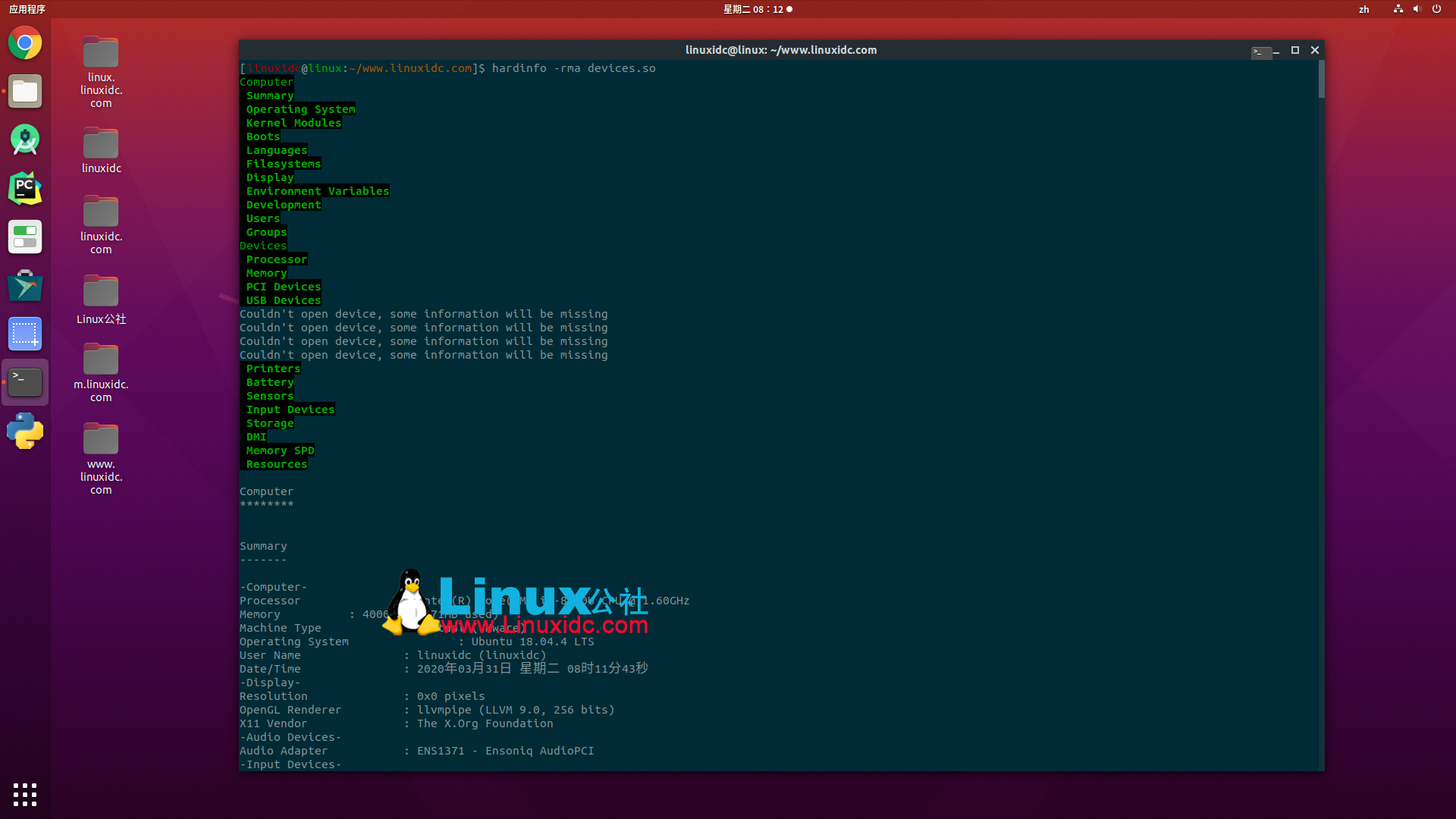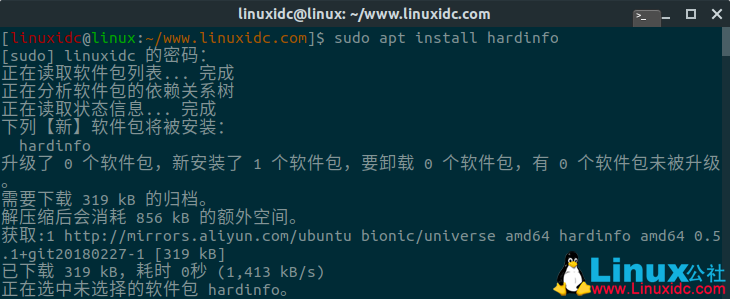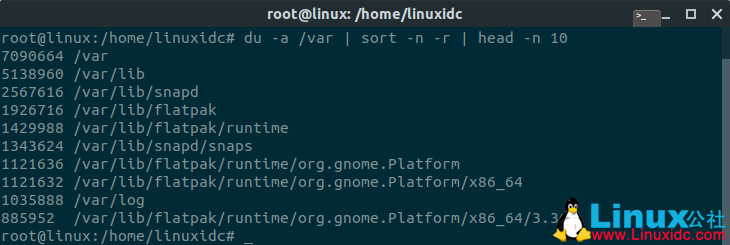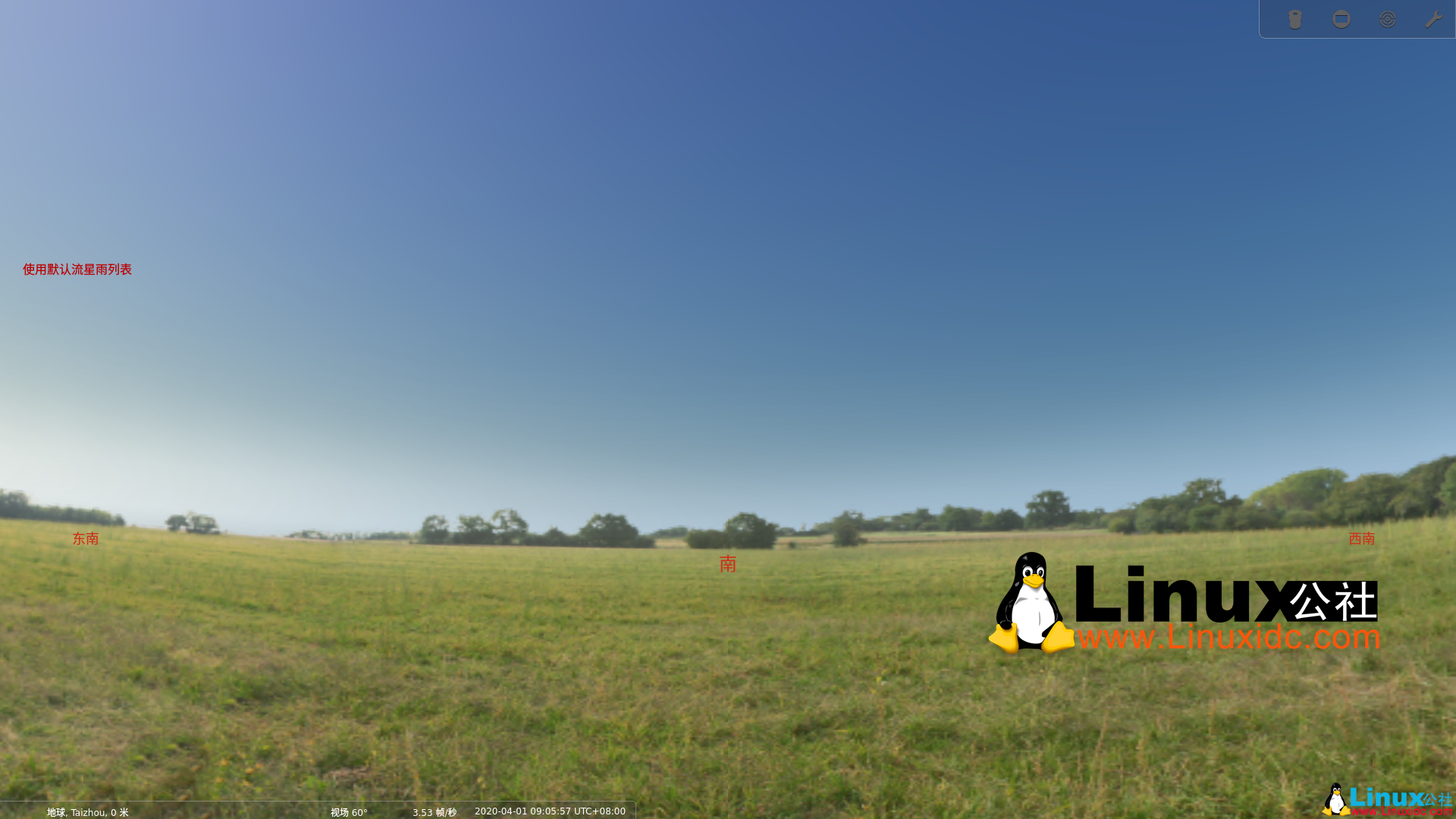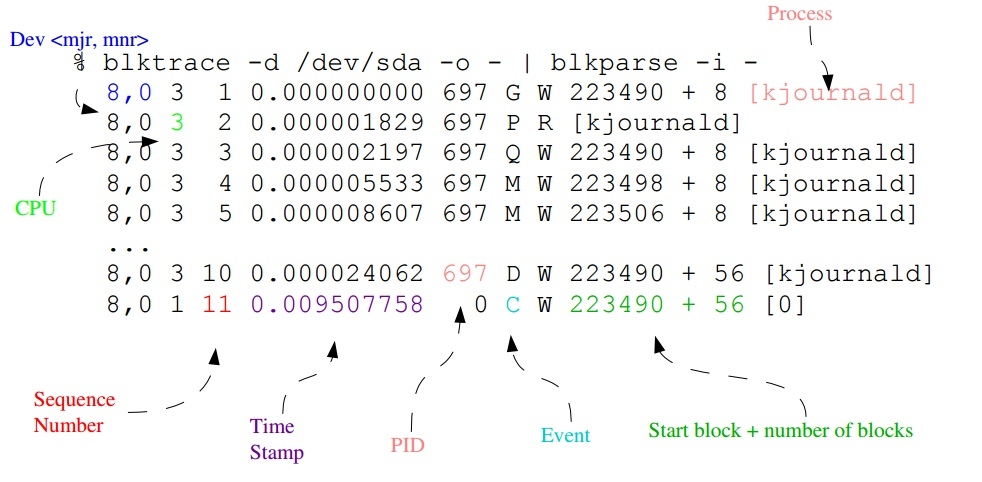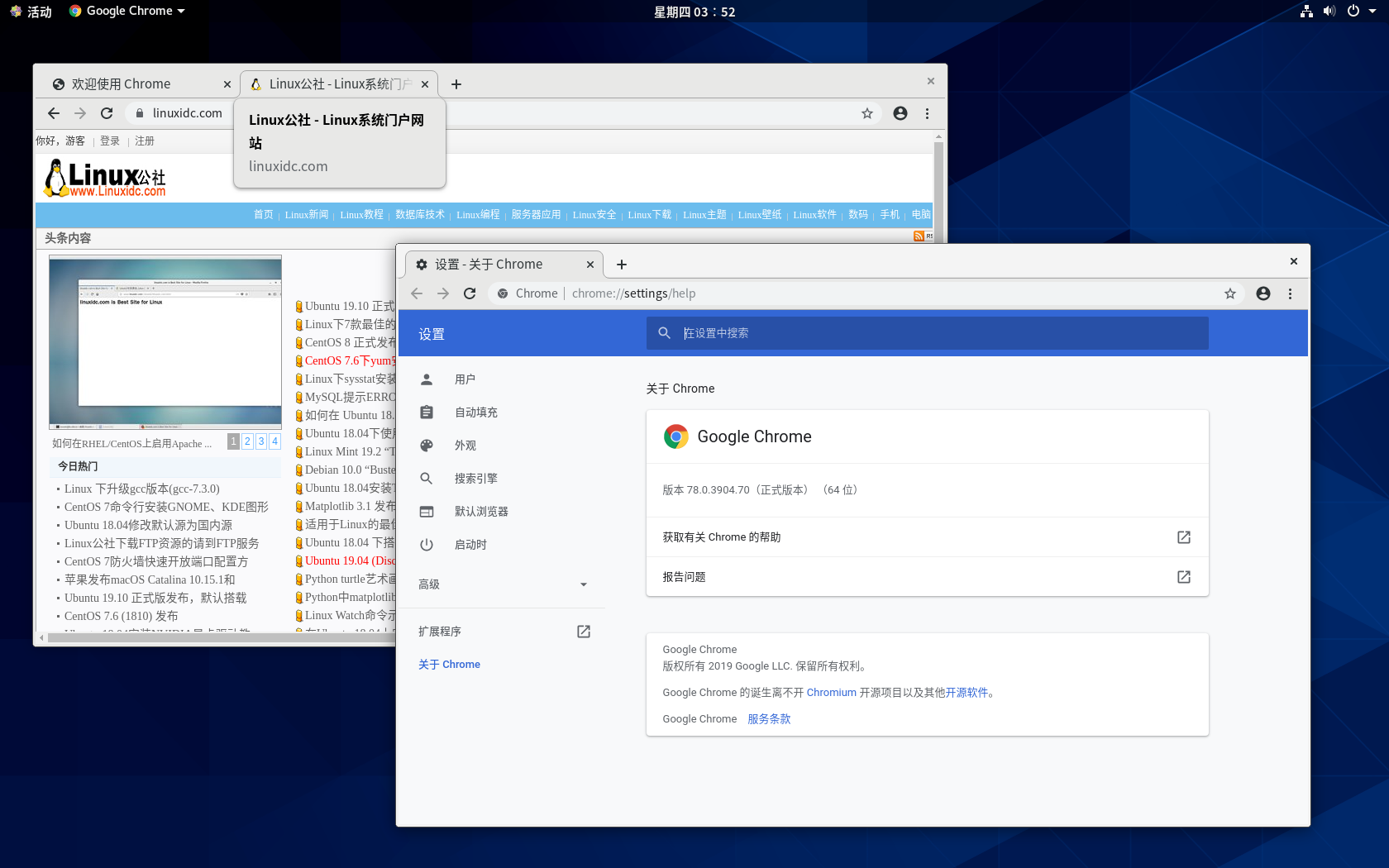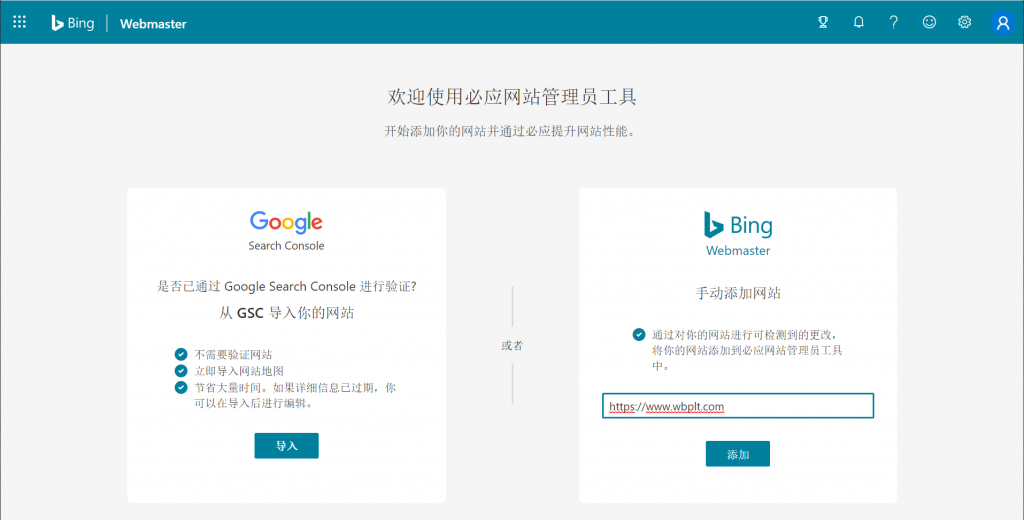本文详细介绍如何在Ubuntu Linux中查看检查CPU温度的方法。
1、Glances
Glances是使用Python编写的跨平台系统监视工具。 Glances用Python编写,几乎可以在任何平台上运行:GNU/Linux,FreeBSD,OS X和Windows。 Glances包括一个XML-RPC服务器和一个RESTful JSON API,可以由另一个客户端软件使用。它可以轻松地将所有系统统计信息导出到CSV,InfluxDB,Cassandra,OpenTSDB,StatsD,ElasticSearch甚至RabbitMQ。 Glances还提供了专用的Grafana仪表板。
Glances是一个跨平台的监视工具,旨在通过curses或基于Web的界面在最小的空间中显示最大的信息。它可以根据终端大小动态调整显示的信息。
特征:
1. CPU
2. 内存
3.负载
4. 进程列表
5. 网络接口
6. 磁盘I / O
7. IRQ /突袭
8. 传感器
9. 文件(文件夹)
10. Docker
11. 监控
12. 警报
13. 系统信息
14. 正常运行时间
15. 快速浏览(CPU、MEM、LOAD)
Glances安装
[linuxidc@linux:~/www.linuxidc.com]$ sudo apt-get -y –force-yes update
[linuxidc@linux:~/www.linuxidc.com]$ sudo pip install –upgrade pip
[linuxidc@linux:~/www.linuxidc.com]$ wget -O- https://bit.ly/glances | /bin/bash
或者:
[linuxidc@linux:~/www.linuxidc.com]$ sudo apt-add-repository ppa:arnaud-hartmann/glances-stable
[linuxidc@linux:~/www.linuxidc.com]$ sudo apt-get update
[linuxidc@linux:~/www.linuxidc.com]$ sudo apt-get install glances
安装完成后,运行命令“ glances”以显示CPU处理器信息。按“ q”或(“ ESC”或“ Ctrl&C”也可以)从Glances终端退出。
命令行选项
-h,–help –显示此帮助消息并退出
-V,–version –显示程序的版本号并退出
A –启用/禁用应用程序监视过程
b –在网络I/O的bit/s或Byte/s之间切换
B –每秒查看磁盘I/O计数器
c –按CPU使用率对进程进行排序
d –显示/隐藏磁盘I/O统计信息
D –启用/禁用Docker统计信息
e –启用/禁用顶部扩展统计
E –清除当前过程过滤器
f –显示/隐藏文件系统和文件夹监视统计信息
F –在使用的文件系统和可用空间之间切换
g –生成当前历史记录的图形
h –显示/隐藏帮助屏幕
i –按I/O速率对进程进行排序
I –显示/隐藏IP模块
k –显示/隐藏TCP连接
l –显示/隐藏日志消息
m –按MEM用法对进程进行排序
M –重置过程摘要最小/最大
n –显示/隐藏网络统计信息
N –显示/隐藏当前时间
p –按名称对进程进行排序
q | ESC | CTRL-C –退出当前的Glances会话
Q –显示/隐藏IRQ模块
r –重置历史记录
R –显示/隐藏RAID插件
s –显示/隐藏传感器统计信息
t –按CPU时间(TIME +)排序过程
T –将网络I/O视为组合
u –按用户对进程进行排序
U –查看累积网络I/O
w –删除完成的警告日志消息
W –显示/隐藏Wifi模块
x –删除已完成的警告和严重日志消息
z –显示/隐藏流程统计信息
0 –启用/禁用Irix/Solaris模式
1 –在全局CPU和每个CPU统计信息之间切换
2 –启用/禁用左侧边栏
3 –启用/禁用快速查看模块
4 –启用/禁用除快速外观和加载模块外的所有模块
5 –启用/禁用顶部菜单(QuickLook,CPU,MEM,SWAP和LOAD)
6 –启用/禁用平均GPU模式
2、hardinfo
Hardinfo是Linux Ubuntu系统的系统概述和基准测试工具。 它能够从硬件和基本软件中获取信息,并以易于使用的GUI进行组织。
功能包括:
2.基准结果同步
3.能够浏览远程计算机上的信息
HardInfo当前检测到操作系统检测到的大多数软件和硬件。 功能:由于服务器丢失,远程同步被禁用。 开发:目前由贡献者完成,需要一个新的专用维护者。
[linuxidc@linux:~/www.linuxidc.com]$ sudo apt install hardinfo
[linuxidc@linux:~/www.linuxidc.com]$ hardinfo -rma devices.so
HardInfo会自动检测大多数硬件,但是某些硬件需要手动设置。 他们是:
1. lm-sensors:如果您的计算机与lm-sensors模块兼容,请使用基于Debian发行版的lm-sensors软件包随附的sensor-detect程序作为示例,并确保已加载检测到的内核模块。
2. hddtemp:要获取硬盘驱动器温度,请确保使用默认端口在守护程序模式下运行hddtemp。
3.必须加载eeprom模块才能显示有关当前安装的内存的信息。 加载modprobe eeprom并刷新模块屏幕。
更多Ubuntu相关信息见Ubuntu 专题页面 https://www.linuxidc.com/topicnews.aspx?tid=2